
SSD固态硬盘优化软件(Intel SSD Toolbox)
v3.5.13.0 官方版- 软件大小:83.8 MB
- 更新日期:2020-06-10 14:15
- 软件语言:简体中文
- 软件类别:系统其它
- 软件授权:免费版
- 软件官网:待审核
- 适用平台:WinXP, Win7, Win8, Win10, WinAll
- 软件厂商:

软件介绍 人气软件 下载地址
Intel SSD Toolbox是一款简单易用的SSD固态硬盘优化软件,软件旨在帮助用户检测SSD固态硬盘的相关信息,并为您提供一套诊断与优化解决方案,其具备了简单直观的用户界面,您可以直接查看SSD固态硬盘的型号、固件版本、驱动器健康状态、驱动器容量、安装状态等一系列信息,与此同时,其还具备了快速诊断扫描、全面诊断扫描、安全擦除、固件更新、系统调整器、Intel SSD优化等多种工具,可以有效的实现对固态硬盘的修复与优化,有需要的朋友赶紧下载吧!
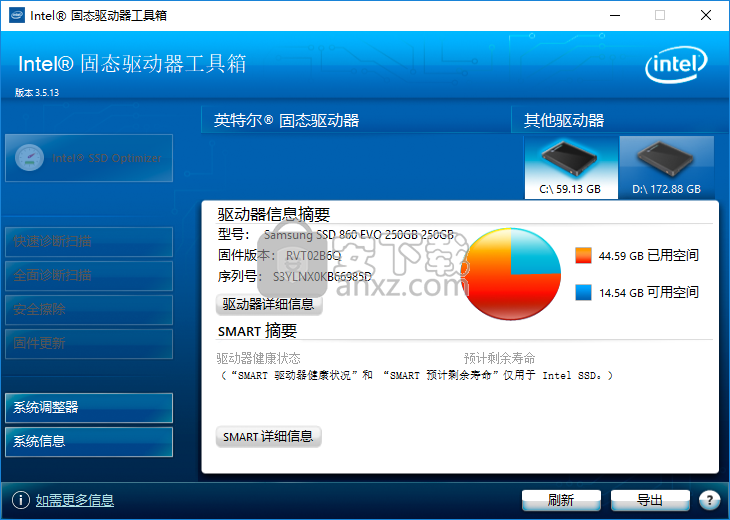
软件功能
Intel SSD Toolbox是针对英特尔固态硬盘的完整诊断和优化程序包,可提供对驱动器功能参数的深入了解,使您能够评估其性能并运行维护操作。
该应用程序可以自动检测英特尔制造的所有连接的固态驱动器,以及系统所配备的其他驱动器(SSD或HDD)。它显示有关每个详细信息,例如型号,总存储容量,已用和可用空间,固件版本和序列号。
除此之外,它还包含有关每个扇区的数据(保留或不保留),常规驱动器配置以及支持的传输模式和PIO传输周期,串行ATA,电源管理,高速缓存,写入和读取速度。
基于SMART参数,应用程序可以评估驱动器的运行状况并估算驱动器的运行时间。您可以查看SMART参数,并使用程序的专用部分查看阈值。
软件特色
监控英特尔SSD的性能,对其进行快速诊断测试,并使用可以延长其使用寿命的优化功能。
除了提供驱动器标识和性能详细信息之外,英特尔固态驱动器工具箱还可以运行快速或完整的诊断扫描,以尝试评估读取和写入功能。第一种扫描方法仅分析1.5 GB的SSD,而后者可以检查错误并在整个驱动器上找到坏扇区。
您可以使用英特尔固态驱动器工具箱安全擦除存储在SSD上的内容,并将固件更新到最新的可用版本。
此外,可以使用内置的调谐器优化SSD的性能,这有望降低功耗,保持驱动器的速度并延长其使用寿命。
由制造商自己创建的Intel固态驱动器工具箱对于使用Intel SSD的任何人都非常有用。它收集有关当前性能的信息,同时使您能够采取必要的措施以充分利用其性能。
安装方法
1、双击安装程序进入欢迎使用安装程序的界面,点击【下一步】。
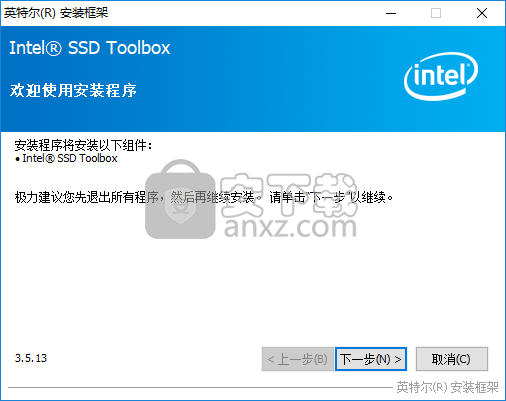
2、许可协议,用户阅读后点击【是】按钮同意并进入下一步的安装。
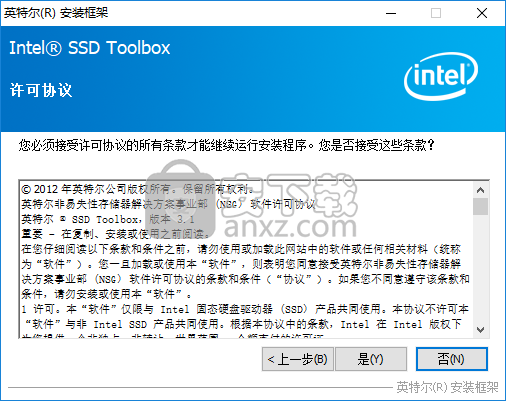
3、安装进度,用户等待安装操作完成后点击【下一步】。
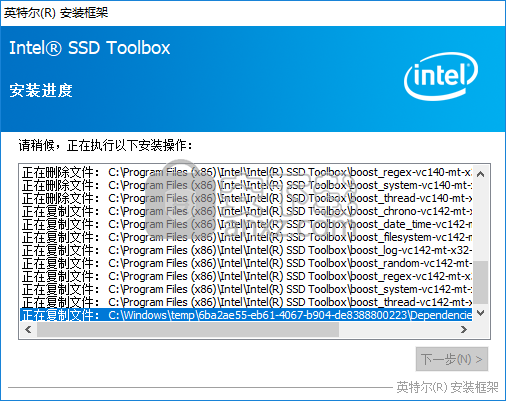
4、弹出安装完毕,弹出是否现在运行Intel SSD Toolbox的提示,可以点击【是】。
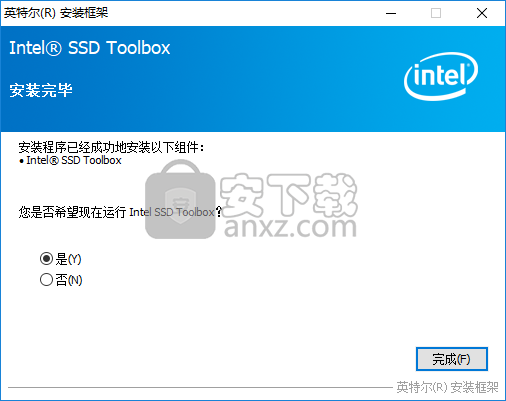
使用说明
主屏幕
主屏幕可显示系统上安装的所有 Intel® Solid-State Drive (Intel® SSD) 和其他驱动器(硬盘驱动器和非 Intel SSD)的图标(包括图片和分配的驱动器号和容量)。
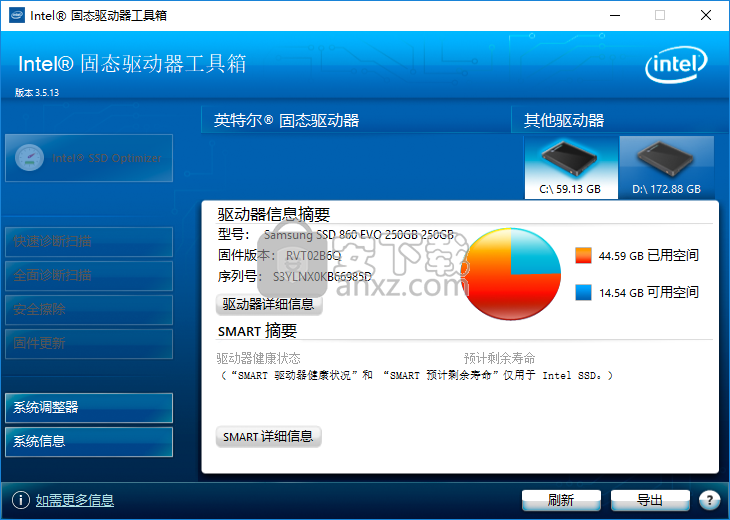
单击您要管理的驱动器图标。如果您的系统中包含多个驱动器,则使用驱动器图标左右的箭头滚动查看,并选择驱动器。
说明:如果驱动器包含分区或作为缓存安装,则在主屏幕上显示为单独驱动器并拥有自己的图标。 请参见识别驱动器了解更多详细信息。
显示所选驱动器的驱动器摘要信息(根据所选驱动器类型不同,显示的信息有所区别)。
型号
固件版本
序列号
驱动器详细信息
驱动器容量
驱动器健康状况
预计剩余寿命
SMART 详细信息
单击屏幕左侧的选项在选定驱动器上运行任务。(可运行的任务根据您所选驱动器类型不同而有所区别。)
Intel SSD Optimizer
快速诊断扫描
全面诊断扫描
Secure Erase
固件更新
系统调整器
系统信息
单击刷新按钮 以重新扫描驱动器,并刷新 Intel SSD Toolbox 中显示的所有信息。
单击 导出即可将选定驱动器的 SMART attribute、驱动器详细信息和系统信息导出并保存到系统上的 .csv 文件中。
单击获取更多信息即可访问 Intel SSD 网站,查看 Intel SSD 的最新信息。
型号
在主屏幕上,可获取各个驱动器的设备类型、总线架构、控制器模式、外形规格和容量等型号信息。
在选定驱动器的驱动器信息摘要部分显示型号、固件版本和序列号。
将鼠标指针移至驱动器图标,可获取更多详细信息。对于 Intel SSD,此信息包含 NAND 光刻技术的参考。例如:
如果型号中包含 G1,则 SSD 基于 50nm NAND 光刻技术。说明:Intel SSD Optimizer 无法在这些 SSD 上运行。如需了解更多信息,请参见 Intel SSD Optimizer 要求。
如果型号中包含 G2 或 A2,则 SSD 基于 34nm NAND。
如果型号中包含 G3,则 SSD 基于 25nm NAND。
如果型号中包含 A3,则 SSD 基于 20nm NAND。
固件版本
在主屏幕上,“驱动器信息摘要”部分显示选定 Intel SSD 上目前安装的固件版本。
如果所选 Intel SSD 包含的固件版本较之本版本的 Intel SSD Toolbox 中包含的固件版本更早,那么主界面上的“固件更新”选项旁会显示以下感叹号图标。
驱动器健康状况
在主屏幕上,“SMART 摘要”部分显示选定 Intel SSD 的当前健康状况,由支持的 SMART attribute 进行衡量。
良好(绿色)-所有的 SMART attribute 都在其阈值水平之上。
警告(红色) -一个或多个 SMART attribute 已超出阈值并达到最终值。建议备份所有数据,并考虑更换 SSD。
说明:仅报告启用了 SMART 的 Intel SSD 的驱动器健康状况。
预计剩余寿命
在主屏幕上,“SMART 摘要”部分显示选定 Intel SSD 的预计剩余寿命百分比。
使用寿命计算是估算的,可能会变化。显示的估算值基于应用的工作负荷,如果工作负荷发生变化,估算值就不准确了。估算值基于您的最新使用情况,并不会延长或缩短 SSD 质保期。
说明:仅报告启用 SMART 的 Intel SSD 的预计剩余寿命。
驱动器容量
在主屏幕上,容量饼图报告了选定 Intel SSD 的已用和可用空间容量。
饼图只会为含有效分区的 Intel SSD 显示。饼图不为没有有效分区的 SSD 或作为缓存安装的 SSD 显示。
说明:可用容量总和可能小于物理容量总和,因为有一小部分容量用于 NAND 闪存管理和维护。
识别 Intel SSD 的 NAND 光刻技术
若要识别 Intel SSD 的 NAND 光刻技术:
在主屏幕上选择 Intel SSD。
单击 驱动器详细信息。
向下滚动查看型号(文字 27-46):
如果型号中包含 G1,则 SSD 基于 50nm NAND 光刻技术。说明:Intel SSD Optimizer 无法在这些 SSD 上运行。
如果型号中包含 G2 或 A2,则 SSD 基于 34nm NAND。
如果型号中包含 G3,则 SSD 基于 25nm NAND。
如果型号中包含 A3,则 SSD 基于 20nm NAND。
说明:您还可以将鼠标指针放在主屏幕的 Intel SSD 上来查看此信息,其显示为型号的一部分。
驱动器详细信息
驱动器详细信息屏幕显示选择驱动器的标准识别数据。显示的信息由 ATA IDENTIFY DEVICE 或 NVMe IDENTIFY 命令生成,视连接的驱动器而定。
向下滚动查看屏幕上的所有值。
每个值显示的详细信息包括:
字
识别分配给具体值的字
描述
提供给每个值的名称和位信息(如果有必要)
十六进制值
报告每部分驱动器信息的十六进制值
以下是常用参考值。有关所有值的完整描述,请参见 ATA 技术规范。
序列号 (字 10-19)
识别有关选择驱动器的产品信息。
固件版本 (字 23-26)
安装在选定驱动器上的固件的版本。
型号 (字 27-45)
选定驱动器的型号。
对于 Intel SSD,型号包含 NAND 光刻技术的参考。
安全状态(字 128)
选定驱动器的安全状态。
位 0 表示安全模式功能集的支持情况。如果设置为 1,则支持安全。
位 1 表示安全的启用情况。如果设置为 1,则启用安全。
位 2 表示安全的锁定情况。如果设置为 1,则锁定安全。
位 3 表示安全冻结的情况。如果设置为 1,则冻结安全。
请参见 ATA-7 技术规范获取更多信息。
说明:若要重新发出 ATA IDENTIFY DEVICE 或 NVMe IDENTIFY 命令并显示选定驱动器的更新信息,则返回主屏幕并单击 刷新按钮。
导出驱动器详细信息
在主屏幕上,单击导出即可将选定驱动器的SMART attribute、驱动器详细信息和系统信息保存到.csv(逗号分隔值)文件中,此种文件可用 Microsoft Excel 等程序打开*。
SMART Attributes
SMART 详细信息屏幕显示所选驱动器的自我监测、分析和报告技术 (SMART) 属性。每个属性旁边显示建议操作(如果有)。
每个驱动器都在一组预定义的 SMART attribute 及相应的阈值下运行,在正常操作情况下不会超出这些阈值†。每个属性都具有 原始值(由厂家定义)和 标准值。请参见 ATA 技术规范和 NVMe* 技术规范了解每个 SMART attribute 的完整说明。
向下滚动查看所选驱动器支持的 SMART attribute。
每个 SMART attribute 显示的详细信息包括:
ID
SMART attribute 的十六进制名称。
描述
SMART attribute 名称。
原始值
驱动器厂商指定的 SMART attribute 的原始值。
标准值
调整为某个范围的属性值,通常从 100 到 1,或 200 到 1。
阈值†
驱动器最低可接受的标准值。
操作
识别系统是否可以使用该驱动器进行处理。
手动运行 Intel® SSD Optimizer
在手动运行 Intel SSD Optimizer 之前要注意以下事项:
如果进程中有备份在运行,则不要运行 Intel SSD Optimizer。
如果 Intel SSD 为 RAID 配置,则不要运行 Intel SSD Optimizer。†
Intel SSD Optimizer 不支持 Windows 8/Windows Server 2012 存储空间,也不支持存储空间会员的单个驱动器
若要运行 Intel SSD Optimizer:
在主屏幕上选择 Intel SSD。
单击 Intel SSD Optimizer。
单击运行。
查看描述 Intel SSD Optimizer 要求的文本,然后单击开始。
如果您收到指示 Intel SSD Optimizer 已检测到选定 Intel SSD 上存在 RAID 或加密的警告信息,则检查以下内容:
─ 如果 Intel SSD 不是 RAID 配置,但加密了,则单击接受按钮继续在所选 SSD 上运行 Intel SSD Optimizer。请参见故障排解 - Intel SSD Optimizer,了解更多信息。
─ 如果 Intel SSD 是 RAID 配置,则单击 拒绝停止运行 Intel SSD Optimizer。Intel SSD Optimizer不能在 RAID 配置的 Intel SSD 上运行。† 请参见故障排解 - Intel SSD Optimizer,了解更多信息。
启动 Intel SSD Optimizer。进度条显示工具状态。
† 如果满足以下 所有条件,则可在 RAID 阵列的驱动器上使用 Intel SSD Optimizer:
驱动器配置为 RAID0
安装 Intel® Rapid Storage Technology (RST) 11.0 或以上版本
RAID 阵列中所有驱动器均为 Intel SSD 且支持 Trim 功能
本阵列处于健康状态
操作系统不是 Windows 8 或 Windows Server 2012
调度 Intel® SSD Optimizer
在设置调度前注意以下事项:
确保计算机打开时,按调度运行 Intel SSD Optimizer 会话。Intel SSD Optimizer 不会唤醒或开启计算机以运行调度的会话。
如果会话中有备份在运行,请不要调度 Intel SSD Optimizer 运行。
如果 Intel SSD 为 RAID 配置,则不要运行 Intel SSD Optimizer。†
若要调度 Intel SSD Optimizer:
手动运行一次 Intel SSD Optimizer 来检验它是否能成功运行。如果手动运行成功,则可设定自动调度操作。
在主屏幕上,选择要调度 Intel SSD Optimizer 的 Intel SSD。
单击 Intel SSD Optimizer。
单击调度。
如果您的计算机中含有多个 Intel SSD,则可单击 所有支持的 Intel SSD ,在所有支持的 Intel SSD 上应用调度。
设定调度(包括天,时间和频率)。
单击添加。
查看要求文本,然后单击调度。
界面上显示调度。
如果您收到指示 Intel SSD Optimizer 已检测到选定 Intel SSD 上存在 RAID 或加密的警告信息,则检查以下内容:
─ 如果 Intel SSD 不是 RAID 配置,但加密了,则单击接受按钮继续在所选 SSD 上运行 Intel SSD Optimizer。请参见故障排解 - Intel SSD Optimizer,了解更多信息。
─ 如果 Intel SSD 为不支持的 RAID 配置,†则单击拒绝停止运行 Intel SSD Optimizer。Intel SSD Optimizer 不能在 RAID 配置的 Intel SSD 上运行。 请参见故障排除 - Intel SSD Optimizer 获取更多信息。
退出 Intel SSD Optimizer 或返回主屏幕。
Intel SSD Optimizer 在调度时间运行。当会话启动后,Windows* 任务托盘中会显示一个图标,通知您 Intel SSD Optimizer 正在运行。完成后,图标消失。
† 如果满足以下 所有条件,则可在 RAID 阵列的驱动器上使用 Intel SSD Optimizer:
驱动器配置为 RAID0
安装 Intel® Rapid Storage Technology (RST) 11.0 或以上版本
RAID 阵列中所有驱动器均为 Intel SSD 且支持 Trim 功能
本阵列处于健康状态
操作系统不是 Windows 8 或 Windows Server 2012
快速诊断扫描
运行快速诊断扫描,测试所选 Intel SSD 的基本功能。扫描大约需要三分钟完成执行以下两项测试:
读取扫描 - 检查 1.5 GB Intel SSD 的读取错误。
数据完整性扫描 - 创建 1 GB 随机数据,将数据写入 Intel SSD 的未使用区,然后比较数据的完整性(注:数据完整性扫描不能在 Windows 8/Windows Server 2012 存储空间上运行,也不能在属于存储空间成员的单个 SSD 上运行)。
扫描要求:
至少 5 GB 的可用运行空间。
用于创建和验证随机数据的分区。
说明:在运行扫描时,可能会访问 Intel SSD Toolbox 其他选项(例如主屏幕或 SMART 详细信息屏幕),但不会启动其他任何测试(例如 Intel SSD Optimizer 或“全面诊断扫描”)。
单击 运行。
查看屏幕上的进程。
若要停止扫描,单击取消。
更新日志
为Intel Optane内存设备添加了启用加速功能
英特尔傲腾SSD 800P系列固件更新为K4110440
人气软件
-

ModScan(ModScan调试工具)32位和64位 4.37 MB
/简体中文 -

华硕Armoury Crate系统控制软件 1.31 MB
/简体中文 -

logviewer pro(日志文件分析工具) 0.64 MB
/简体中文 -

非华为电脑PCManager管理器 84.0 MB
/简体中文 -

Kingston Format Utility(金士顿u盘修复工具) 7.25 MB
/简体中文 -

key Product Key Explorer(密钥查看器) 7.27 MB
/简体中文 -

Windows 10 数字永久激活工具 2.80 MB
/简体中文 -

MSI Dragon Center(龙盾控制中心) 156.0 MB
/简体中文 -

virtual audio cable(虚拟声卡) 1.57 MB
/简体中文 -

Macs Fan Control(电脑风扇控制软件) 8.54 MB
/简体中文


 2345软件管家 7.9.0.4592
2345软件管家 7.9.0.4592  360安全卫士 v13.0.0.2175
360安全卫士 v13.0.0.2175 






